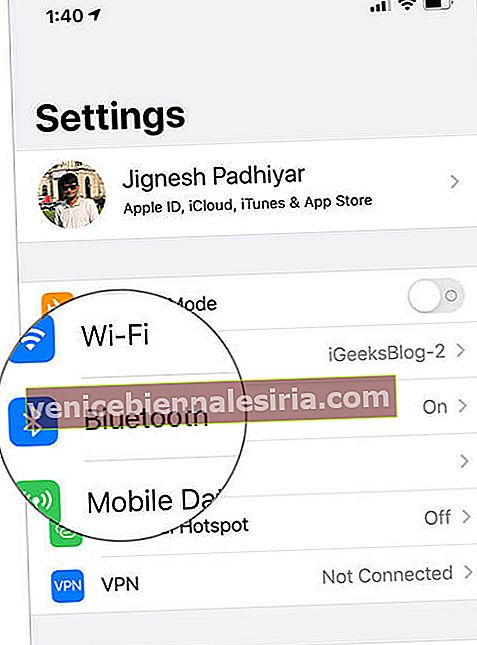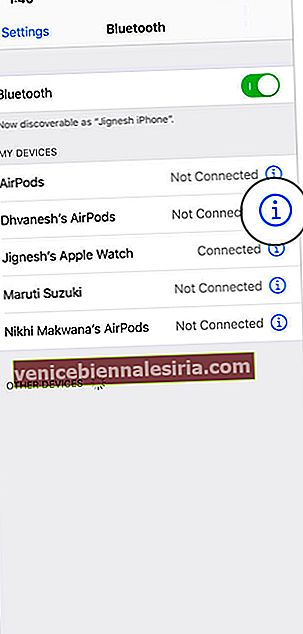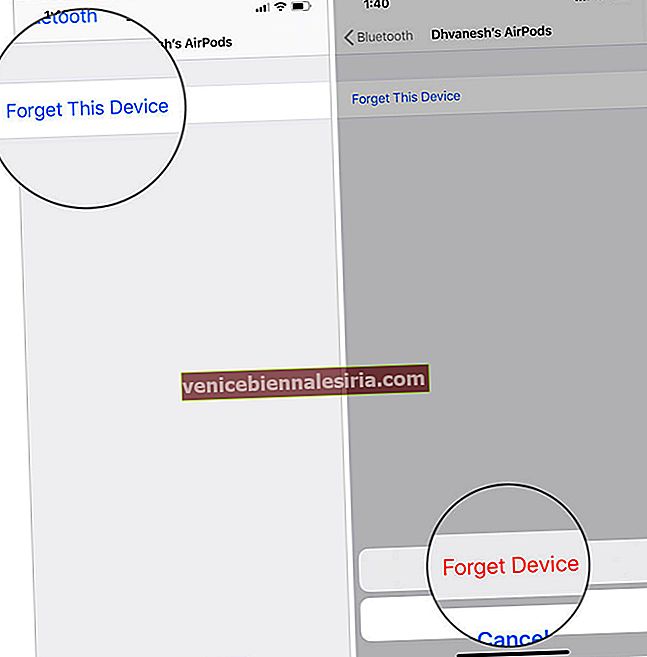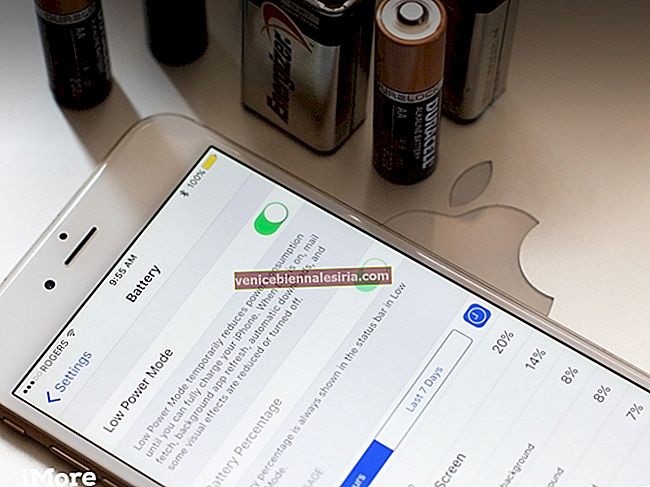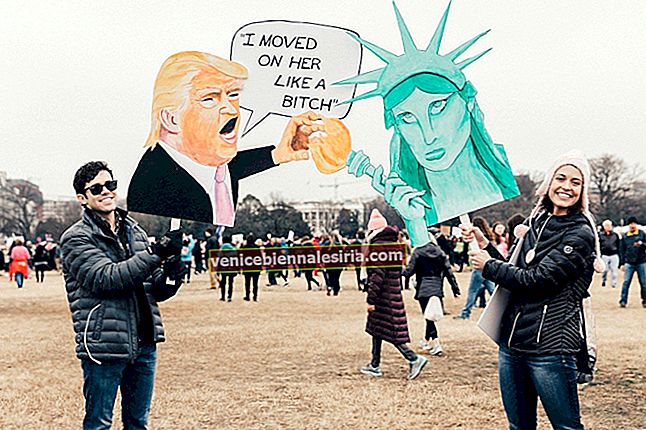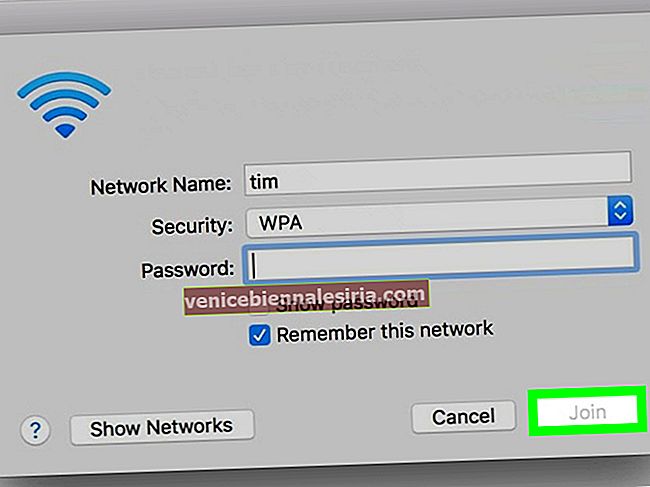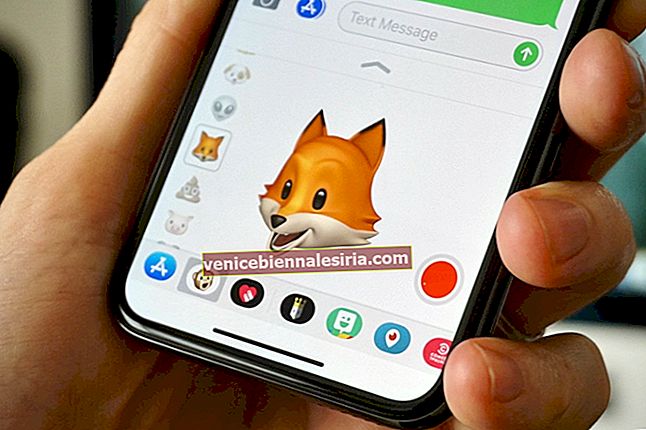AirPods - отличный способ исследовать любимую музыку, принимать участие в телефонных разговорах и выглядеть невероятно стильно. Но если ваши AirPods в последнее время не работают, то наиболее распространенным решением является сброс настроек и возврат AirPods к заводским настройкам по умолчанию. При этом вы также сбрасываете сбой, который может создавать проблему.
Процесс сброса Apple AirPods, AirPods 2 или Pro довольно прост; в основном потому, что вам не нужно беспокоиться о резервном копировании данных или любом другом джазе, через который вам придется пройти при перезагрузке вашего Mac или iPhone. Однако, прежде чем вы разберетесь с процедурой сброса, давайте рассмотрим ситуации, в которых она может помочь.
Зачем сбрасывать AirPods?
Хотя AirPods - довольно надежный элемент, но иногда вы можете столкнуться с некоторыми проблемами при использовании. От проблем с аккумулятором до проблем с доставкой звука может быть ряд проблем, для которых сброс настроек AirPods может быть идеальным решением. Вот несколько примеров:
- Батарея AirPods быстро разряжается
- AirPods не заряжается
- AirPods не запускается даже после загрузки
- Нет звука в правом / левом AirPod
- Несогласованная доставка звука
- Совместимое устройство не обнаруживает AirPods
- AirPods не подключается к совместимому устройству
Хотя не только для устранения неполадок, также рекомендуется выполнить сброс AirPods до:
- Вы планируете расстаться с ними, то есть либо продать, либо передать их
- Чтобы синхронизировать AirPods с другим совместимым устройством
- Когда вы покупаете подержанные или отремонтированные AirPods
Как сбросить AirPods, 2 или AirPods Pro до заводских настроек по умолчанию
Хотя это не является принуждением, но Apple предлагает сначала разорвать пару между AirPods и iPhone или iPad. В основном это делается для того, чтобы удалить их из вашей учетной записи, чтобы она не была подключена во время сброса.
Как разорвать пару между AirPods и iPhone или iPad
- Перейдите в приложение " Настройки" на вашем iPhone.
- Нажмите на Bluetooth .
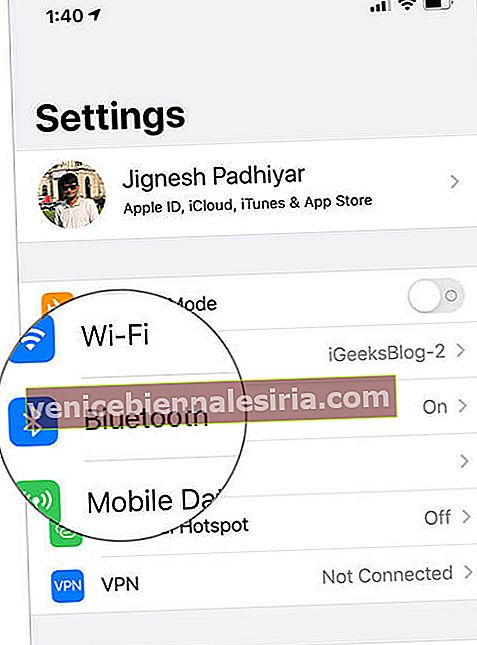
- Найти AirPods из Моих устройств раздела и нажмите на «я» перед ними.
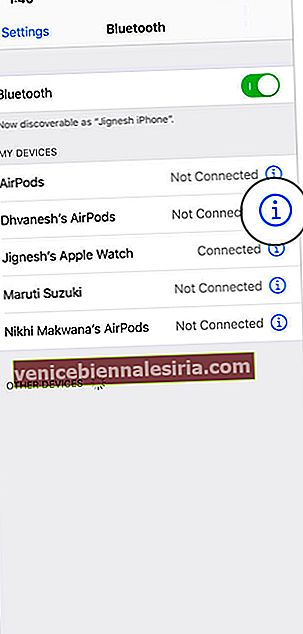
- Выберите « Забыть это устройство» из вариантов, а затем снова нажмите « Забыть устройство», чтобы подтвердить действие.
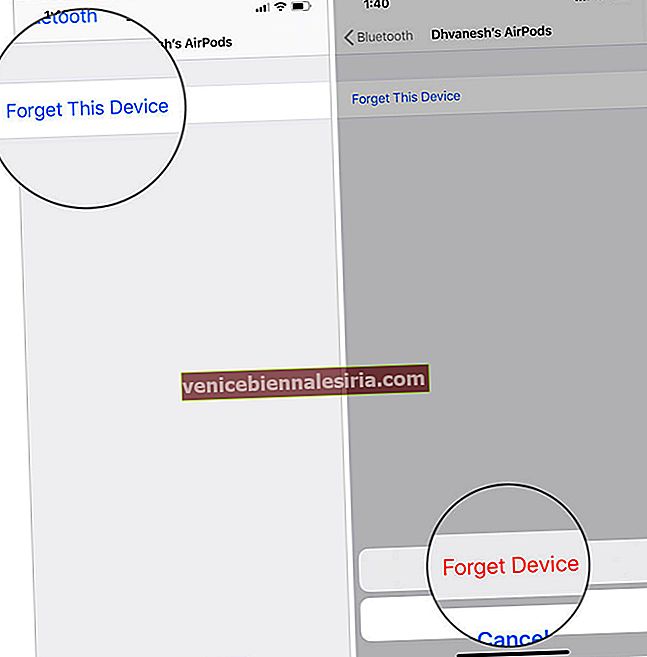
Как восстановить заводские настройки AirPods Pro, AirPods 1/2
Прежде чем приступить к выполнению действий, убедитесь, что ваши AirPods и зарядный футляр достаточно заряжены.
- Поместите свои AirPods в футляр и закройте крышку .

- Подождите около 30 секунд .

- Теперь откройте крышку, а затем нажмите и удерживайте кнопку настройки на задней стороне корпуса, пока индикатор состояния внутри корпуса несколько раз не мигнет желтым, а затем будет непрерывно мигать белым.

Закройте крышку, ваши Airpods восстановлены до заводских настроек. Чтобы связать свое устройство с iPhone, iPad, Apple Watch, Mac и Apple TV, держите его рядом с устройством и следуйте инструкциям на экране.
Для получения более подробной информации следуйте нашим пошаговым инструкциям. Если у вас были какие-то пользовательские настройки, они также были сброшены. Вам придется изменить настройки AirPods по вашему выбору.
Просто перезагрузите и двигайтесь дальше !!
Проблемы с вашими Airpods, просто сбросьте настройки и двигайтесь дальше; проблемы с вашим iPhone или iPad, просто сбросьте настройки и двигайтесь дальше. Только если это могло бы быть решением всех наших проблем, могло бы быть таким же, просто перезагрузите и двигайтесь дальше. Хотя, оглядываясь назад, сброс не всегда является решением, иногда вам нужно доверять специалисту службы поддержки Apple, чтобы решить эту проблему. Подобно тому, как вы приходите на наш сайт за советами и рекомендациями по устранению неполадок.
Вы также хотели бы прочитать эти сообщения:
- Лучшие чехлы для беспроводной зарядки для AirPods
- Как включить монофонический звук для AirPods на iPhone и iPad
- Как поделиться своим аудио с двумя AirPods в iOS 13
- Лучшие водонепроницаемые чехлы для AirPods